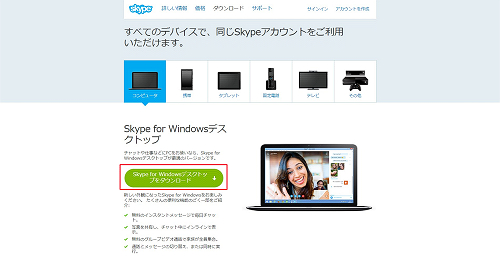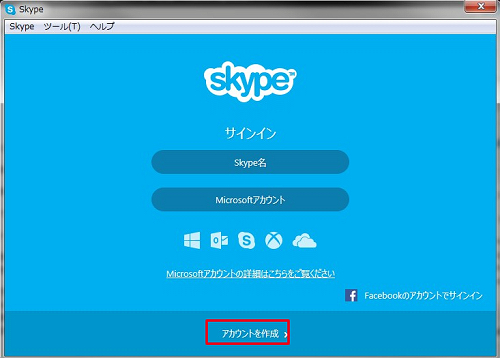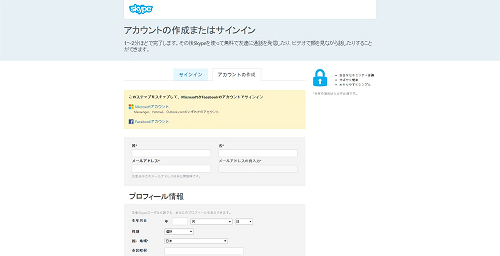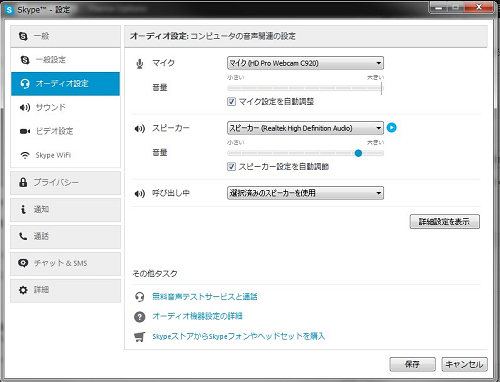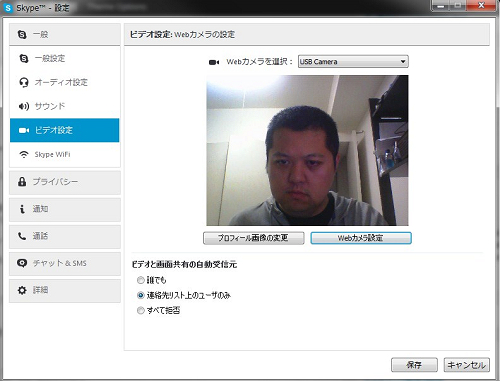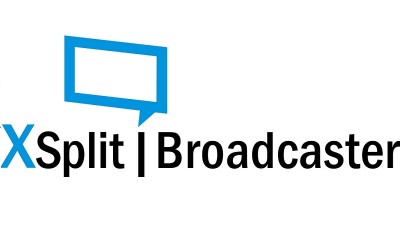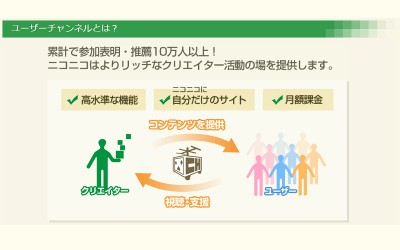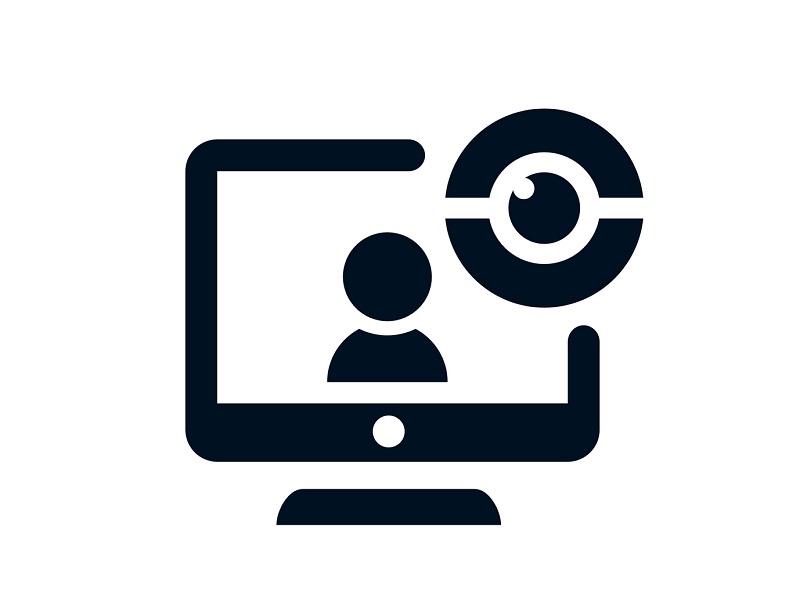
ニコニコ生放送のメジャー配信方法に「凸待ち」(とつまち)というものがあります。
凸は本来「とつげきする」(突撃する)というところから由来しているようです。
もともとは、2ちゃんねるのユーザーが、企業などに文句を行ったり、問題ある行動を問いただす「電話突撃」を凸(または電凸)と言い出したのが始まりのようですが、ニコニコ生放送においては、2ちゃんねるほどピリピリしたものではなく、「コンタクトを取る」「Skypeや電話で話す」といった緩い意味合いで使われています。
ニコニコ生放送では、配信の番組詳細などでSkype IDを晒し(公開して)視聴者から通話が来るのを待ち、その通話内容を放送するというスタイルの「凸待ち」が多数放送されています。
実際、どのような放送がされているのかは、ニコニコ生放送の凸待ちタグ から放送を辿れば簡単に理解できると思います。
主に議論凸・相談凸・モノマネ・ネタ凸・Skypeのグループ通話機能を使ったオンラインゲームプレイ配信などが中心です。
今回のコラムでは、主に凸待ちで使われるSkypeの導入・設定について解説します。
Skypeのダウンロード・インストール
まず、Skypeは公式サイトトップページに「Skypeのダウンロード」とありますのでクリックします。
続く画面で「Skype for Windowsデスクトップをダウンロード」をクリックしてください。
クリックするごとで、次の画面で自動的にダウンロードが始まります。
ダウンロードされた「SkypeSetup.exe」をダブルクリックして、インストールします。
インストールが終わったら、Skypeアカウントの作成です。
インストールが終わったところで、「アカウントを作成」をクリックしてください。
ブラウザが開いて、アカウントの作成フォームに移動します。
この中の姓・名・メールアドレス・国/地域・言語・登録するSkype名・パスワード(英数字6~20文字)を登録してください。
既にSkype IDを持っている方はこの作業を省略しても構いませんが、できるならばプライベートで使用しているIDと別のニコニコ生放送用IDを作成することをオススメします。
(プライベートで使用しているIDは意外と本名で登録していたり、プライベートな部分が出やすいものです。特に個人情報漏洩に敏感な方であれば、プライベートIDとは全く関係ないニックネーム-2525 のようなIDを作るといいでしょう。また一時期ニコ生上で複数名の集中的な通報でSkypeの利用規約に違反していなくてもアカウントを使用不能にする行為が流行ったのもあり、なおのことプライベートIDを放送用に転用するべきではありません)
Skypeを設定する
Skypeで凸待ち放送するための設定ですが、
Skypeのメイン画面から「ツール」→「設定」と辿り、まずその中の「オーディオ設定」でマイクとスピーカーを自身が配信する際に使用している環境に合わせてください。
(ステレオミキサーなどを用意していないと、うまくミキシングできない可能性が出るので注意)
Skypeで音声が入っているか確認するには、「Echo / Sound Test Service」へコールして、音声を10秒間収録できるので、収録された音を聴きながら適切か判断してください。
更に「ビデオ設定」からウェブカメラを設定しますが、配信で使うウェブカメラと同時使用ができませんので、別のウェブカメラを用意して設定するかPCに内蔵されているカメラに設定するなどの工夫をしてください。
ちゃんとカメラが映っているかはプレビュー画面で確認してください。
主な設定は以上で、これらが問題なければニコニコ生放送配信中に凸が受けられる態勢になるはずです。
Skype凸待ちは1対1の会話だけでなく、グループ会話も可能で最大25人まで会話できます。全員がSkype IDを持っていれば無料で利用できます。
(携帯電話や固定電話にも通話ができますが、通話料が発生します)
グループ会話は、Skypeにログインして、「連絡先リスト」→「新しいグループの作成」で作成された「空のグループ」(Empty Group)からグループに入れたいメンバーをグループ領域へドラッグさせてください。
グループで会話する時は「グループと通話」(Call Group)ボタンを押して通話します。
ルールを守って、楽しく凸待ち放送をしよう!
最後に凸待ちの注意点ですが、
一部の親しい仲間を除けば、凸してくる人(通話してくる人)は見ず知らずの人が多いと思います。
できる限り誠実な態度で接してください。インターネットとは言え「公共の場」です。
(凸がかかってきたら「凸ありがとうございます」、終わったら「凸ありがとうございました」など)
あまりにも態度が悪いと、視聴者側の印象も悪く、悪意のある人が多ければ「スカイプBAN」の餌食にもなりかねません。
ただし、最初から荒らしや脅し目的で凸してくるという方も散見されます。その場合は、誠実な態度を取りつつも、相手の要求に乗らず適切なところで切り上げるという対応も必要でしょう。
女性の配信者の方は、むやみにSkypeの映像を放送に映さないほうが無難です。
中には「チン凸」という性器をカメラにアップで映してきたり、自慰行為目的で凸してくるという人がいます。
本人の意思ではなくとも性器などが映れば、放送はBANとなりコミュニティで一定期間放送できなくなりますので、注意してください。
【目次】
- ニコニコ生放送ってどんなサービス?
- ID/プロフィール登録してみよう!
- プレミアム会員に登録しよう!
- コミュニティを作成しよう!
- かんたん配信を使ってカメラ付きで雑談・一般配信してみよう
- Niconama Live Encoder(ニコ生公式ストリーミング配信ツール)を使って生放送動画配信してみよう!
- XSplit Broadcaster (ストリーミング配信ツール)を使って生放送動画配信してみよう!
ニコニコ生放送で配信!
ニコニコ生放送配信をもっと便利に
- FME Automator
- NiconamaCommentViewer
- やります!アンコちゃん
- 棒読みちゃん
- Nway(エヌウェイ)
- ニコ生Effect
- NicoPitaCore Box
- ニコ生デスクトップキャプチャー
- Manycam(メニカム)
- Niconama Visual Station
- アマミキ! & Virtual Audio Mixer
- Skype(凸待ち)
- chazuke & ニコメ子(iphone用コメントビューワー)
その他